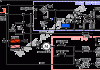Chi tiết: tự sửa chữa đơn vị hệ thống từ một người chủ thực sự cho trang web my.housecope.com.
Nhiều người muốn tự mình sửa chữa máy tính, tuy nhiên có 5 điều bạn không nên làm nếu chưa có kinh nghiệm, hoặc ít nhất là hướng dẫn chính xác 100% cách làm đúng. Thay vì giải quyết vấn đề đã phát sinh, nó có thể trở nên tồi tệ hơn. Có rất nhiều thông tin khác nhau trên Internet, cả dưới dạng bài báo và video hướng dẫn từng bước. Nhưng máy tính là một thiết bị phức tạp, vì vậy một số việc đáng làm chỉ nên thực hiện khi hoàn toàn tin tưởng vào tính đúng đắn của các thao tác.
- Chỉnh sửa sổ đăng ký hệ thống. Windows Registry là một cơ sở dữ liệu phức tạp với sự trình bày thông tin theo thứ bậc. Nó lưu trữ tất cả các cài đặt và thông số của hệ điều hành, các chương trình và thiết bị đã cài đặt. Hoạt động ổn định và chính xác của hệ thống phụ thuộc trực tiếp vào cơ quan đăng ký. Dữ liệu bị hỏng hoặc không chính xác trong sổ đăng ký có thể dẫn đến sự cố hệ thống. Nếu Windows ngừng tải hoặc bắt đầu hoạt động tồi tệ hơn sau khi thao tác với sổ đăng ký, hãy sử dụng khôi phục từ một điểm kiểm tra.
- Xóa tệp khỏi thư mục hệ thống. Nói chung, Windows cảnh báo rằng bạn đi vào các thư mục hệ thống và theo mặc định, nội dung của chúng không được hiển thị (trong trường hợp sử dụng Explorer tiêu chuẩn). Nhưng đôi khi bạn cần xóa hoặc thay đổi tệp để giải quyết một vấn đề cụ thể. Nhưng nếu không có kiến thức đặc biệt hoặc hướng dẫn chính xác và chi tiết, tốt hơn là không nên đến đó. Có nhiều rủi ro hệ thống bị hỏng và các điểm khôi phục có thể không hữu ích.
- Không đào sâu vào đơn vị hệ thống. Tôi không nói rằng không có trường hợp nào không mở đơn vị hệ thống. Chỉ cần làm sạch nó khỏi bụi, thêm thanh bộ nhớ hoặc thay thế card màn hình là đủ. Nhưng một số cố gắng thay thế bo mạch chủ hoặc hệ thống làm mát trên bộ xử lý trung tâm hoặc card màn hình, và sau đó kêu rằng không có gì hoạt động. Các thành phần máy tính là những thứ rất mỏng manh và thất thường, sợ tĩnh điện và các chuyển động vụng về. Bước sang trái, bước sang phải và ở lối ra, chúng ta có một máy tính không hoạt động, thậm chí là đang hút thuốc. Nếu máy tính không bật, bạn có thể thử những gì bạn chắc chắn và giao phần còn lại cho các chuyên gia.
- Không chơi với BIOS. Ngoài hệ điều hành, máy tính còn có một “hệ điều hành mini” khác điều khiển máy tính trước khi Windows khởi động. BIOS kiểm soát CPU, quạt, ổ cứng và các thiết bị khác, đồng thời lưu trữ các cài đặt cho các chế độ hoạt động của chúng. Việc thay đổi cài đặt BIOS không chính xác có thể dẫn đến hệ thống không hoạt động hoàn toàn hoặc các vấn đề nhỏ như hoạt động chậm hoặc không thể truy cập của một số thiết bị. Bạn có cần nó không?
- Thao tác dòng lệnh. Như nhiều người đã biết, dòng lệnh là một công cụ mạnh mẽ để kiểm soát hành vi của hệ điều hành và các chương trình khác, nhưng chỉ khi được sử dụng một cách thuần thục. Nếu bạn khởi chạy một dòng lệnh và bắt đầu thực hiện các lệnh, đặc biệt là những lệnh liên quan đến việc thay đổi hệ thống tệp hoặc dữ liệu khác, bạn phải chắc chắn rằng bạn đang làm đúng mọi thứ. Nếu không, bạn có thể thấy mình phải đối mặt với một vấn đề nghiêm trọng hơn trước. Và điều đó thực sự tồi tệ.
| Video (bấm để phát). |
Đừng tự sửa chữa máy tính nếu bạn không hiểu điều này hoặc không có hướng dẫn chính xác.Tốt hơn hết là nhờ bạn bè hoặc người hướng dẫn máy tính giúp đỡ với số tiền nhỏ, hoặc ít nhất là sử dụng các nguồn thông tin đáng tin cậy! Đối với người dùng mới làm quen, tôi khuyên bạn nên xem video về chương trình để tối ưu hóa hiệu suất máy tính và giải quyết vấn đề.
Bây giờ hầu hết mọi nhà đều có một máy tính cá nhân. Mỗi người dùng có thể tự sửa chữa máy tính bằng chính đôi tay của mình.
Kỹ thuật này khá đáng tin cậy, đặc biệt là ở những tay lành nghề. Ngoài ra, độ tin cậy, hay nói đúng hơn là tuổi thọ, sẽ được thêm vào nó bởi một bộ chống sét lan truyền hoặc một UPS (nguồn điện liên tục), bởi vì không ai có bí mật gì về việc điện áp trong mạng điện thường xuyên nhảy.
Hiện tượng này có liên quan đến các yếu tố khác nhau, sự cố trong mạng lưới hoặc hộp biến áp, bao gồm ba ấm đun nước, hai máy sấy tóc và một vài lò sưởi trong một ổ cắm, gió thổi mạnh làm đứt dây điện, v.v. Và một số phần tử của máy tính không chỉ sợ sự nhảy vọt của mạng, mà đơn giản là sự tĩnh điện của da người. Vì vậy, trước khi trèo vào bên trong máy tính, chúng tôi sẽ không ôm đầu mà đặt tay lên cục pin, sau đó chúng tôi sẽ tự tay sửa chữa máy tính, có thể nói là đóng cửa.
Vì vậy, vấn đề đầu tiên là máy tính không bật. Thông thường, điều đầu tiên chúng tôi làm là xem nó có được kết nối với mạng hay không, sau đó chúng tôi nhấn nút thêm mười lần nữa. Nếu nó không giúp đỡ, hoảng sợ bắt đầu. Bạn không nên hốt hoảng, hãy kiểm tra xem trong nhà có điện hay không. Nếu vậy, có thể có một số lỗi. Sự cố phổ biến nhất là nguồn điện bị lỗi.
Bản thân nó trông giống như một chiếc hộp với một chiếc quạt bên trong. Điều này có thể được tìm thấy bằng cách kết nối nguồn điện khác với máy tính. Nhưng ít người có một. Bạn cũng có thể, sau khi ngắt kết nối máy tính khỏi mạng, ngắt nguồn điện khỏi bo mạch chủ (đầu nối rộng, thường xuyên hơn, màu trắng, đừng quên đầu nối nhỏ thứ hai). Khi tất cả các dây được ngắt kết nối, bây giờ chúng ta kết nối lại máy tính với mạng. Trên đầu nối rộng của nguồn điện, chúng ta cần đóng hai tiếp điểm: màu xanh lá cây và màu đen (bất kỳ màu đen). Nếu nó không bắt đầu, chúng tôi đi đến cửa hàng cho một cái mới.
Đầu nối nguồn điện rộng
Rất hiếm khi nguyên nhân có thể nằm ở sự cố nút nguồn. Điều này cũng dễ dàng được kiểm chứng. Trên bo mạch chủ, chúng tôi tìm thấy hai chân cắm, trong đó PWD SW được viết bên cạnh chúng.
Các phích cắm nguồn trên bo mạch chủ
Cách dễ nhất để làm điều này là theo dây từ nút. Chúng tôi tháo đầu nối để kết nối nút và đóng chúng bằng tuốc nơ vít. Nếu nó không bắt đầu, thì đó không phải là về cô ấy. Một lần nữa, đây là một trường hợp cực kỳ hiếm khi xảy ra và rất có thể nguyên nhân là ở bộ nguồn. Rốt cuộc, ngay cả một bo mạch chủ bị lỗi sẽ bật lên, dù chỉ trong một giây, nhưng các quạt làm mát sẽ bắt đầu hoạt động.
Nhân tiện, chính những chiếc quạt làm mát là thủ phạm chính gây ra lượng bụi khổng lồ bên trong thùng máy tính. Đồ điện tử nào cũng sợ bụi. Đặc biệt khó. Vì vậy, hãy làm sạch và tẩy rửa định kỳ cho máy tính. Bạn có thể làm điều này với một lon khí nén, một máy hút bụi, một cây bút vẽ màu nước sẽ giúp chúng ta rất nhiều trong vấn đề này, thú thật là tôi thích con cáo hơn.
Vấn đề thứ hai là nó bật và tắt ngay lập tức. Tôi đã gặp điều này vài lần trong quá trình luyện tập của mình. Bo mạch chủ hoặc bộ xử lý bị lỗi. Hãy đi theo thứ tự. Có rất nhiều tụ điện trên bo mạch chủ để chỉnh lưu điện áp. Do quá nóng, theo thời gian, chúng bị mất công suất và hỏng hóc. Do đó, hãy đảm bảo rằng máy tính không quá nóng. Nhưng đừng vội vứt bỏ bo mạch chủ. Bo mạch chủ do quá nóng sẽ bị lỗi dần dần. Điều này đi kèm với việc máy tính bị đóng băng, rất thường xuyên, với cùng một "Màn hình xanh chết chóc". Vì vậy, “mẹ” sẽ không được che chở ngay lập tức mà còn vỗ về thần kinh của bạn vài tháng trước đó.
Bộ xử lý và dán keo nhiệt vào nó
Nếu nó xảy ra một cách tự phát.
Nhiều khả năng nguyên nhân là do bộ vi xử lý, hay đúng hơn là do nó không được làm mát đủ. Và thậm chí có khả năng anh ta còn nguyên vẹn. Chúng ta đang làm gì vậy? Đừng quên đặt tay vào pin. Chúng tôi ngắt kết nối máy tính khỏi mạng. Tháo vỏ hộp. Chúng ta cần đến bộ xử lý. Nó nằm dưới bộ tản nhiệt lớn nhất, đến lượt nó, lại nằm dưới quạt lớn nhất (nói chung, gọi một chiếc quạt như vậy trong máy tính là "bộ làm mát") trên bo mạch chủ là chính xác. Bạn có thể thấy rằng có một dây dẫn đến từ bộ làm mát, hay đúng hơn là ba dây thường được quấn. Chúng tôi ngắt kết nối chúng. Bây giờ chúng ta tiến hành tháo bộ làm mát cùng với bộ tản nhiệt. Chúng tôi không vội vàng để lấy một cái tuốc nơ vít. Trên hầu hết tất cả các bo mạch chủ hiện đại, bộ tản nhiệt hiện đại được gắn bằng kẹp và tháo / lắp bằng tay.
Bạn có thể cần phải loanh quanh. Quan trọng nhất, không tác dụng lực với toàn bộ cánh tay hoặc trọng lượng cơ thể. Chỉ cẩn thận và chỉ với ngón tay của bạn. Sau khi loại bỏ "cấu trúc" này, chúng tôi thấy một hộp kim loại nhỏ (trên máy tính hiện đại). Nắp mở bằng cách nhấc mấu kim loại lên. Chúng tôi mở nắp, rất cẩn thận lấy bộ vi xử lý ra. Thực tế là nó đã cháy rụi, bạn sẽ không nhìn thấy, trừ khi bạn ném nó vào lửa. Đầu tiên, hãy nhìn vào nơi bộ xử lý đã được lắp đặt. Có rất nhiều bàn chân nhỏ. Hãy quan sát kỹ để xem một hoặc nhiều chiếc có bị cong hay không. Nếu nó bị cong, sau đó nín thở, bạn có thể cố gắng làm cho nó thẳng bằng kim, nhưng tôi không khuyên. Chúng tôi để thủ tục này đến phương sách cuối cùng. Tiếp theo, chúng ta cần dán nhiệt. Bạn có thể mua nó ở một cửa hàng máy tính. Keo tản nhiệt giúp tản nhiệt từ bộ xử lý đến bộ tản nhiệt. Rốt cuộc, nếu có một góc nhỏ nhất giữa các mặt phẳng của bề mặt của chúng, thì sẽ có một khoảng cách. Dán nhiệt, như bạn có thể đoán, loại bỏ khoảng cách này.
Đùn keo nhiệt trên bộ xử lý
Bạn cần bôi nó lên bộ xử lý, sau khi làm sạch bộ xử lý cũ và đã khô. Sau khi lắp đặt bộ xử lý vào đúng vị trí của nó, chúng tôi lắp bộ tản nhiệt cùng với bộ làm mát vào đúng vị trí. Chúng tôi kết nối bộ làm mát. Chúng tôi bật máy tính. Nếu mọi thứ vẫn như cũ, thì rất có thể bộ vi xử lý sẽ phải được thay thế. Đảm bảo cũng dán keo tản nhiệt cho bộ xử lý mới.
Trường hợp thứ ba. Máy tính bật và phát ra tiếng bíp, không khởi động được nữa hoặc thậm chí không bật được màn hình. Và tất cả chúng ta đều quen với một tiếng rít ngắn mỗi khi bạn bật nó lên. Điều này báo hiệu rằng quá trình kiểm tra ban đầu đã hoàn tất và tất cả các thành phần đều ổn. Nhưng khi nó phát ra tiếng bíp giống như một giai điệu, đây đã là một tín hiệu về sự cố của một thành phần. Tập hợp các giai điệu này khá phong phú, ý nghĩa của mỗi giai điệu tùy thuộc vào công ty và mô hình BIOS của bạn. Điều này có thể được tìm thấy bằng cách tìm chip BIOS trên bo mạch chủ.
Chip BIOS AMIBIOS
Nếu AMI được viết trên đó, thì chúng ta nhìn vào bảng dưới đây, nếu Giải thì chúng ta nhìn vào bảng thứ hai thậm chí còn thấp hơn, và nếu không có cả hai, hãy đến một người bạn, hàng xóm, bật máy tính và truy cập Google: Electricsci .com / 35 / wp -content / uploads / ext / 1717. Tìm kiếm theo tên BOIS của bạn.
Hiện tượng này đã được đề cập trước đó trong bài viết này. Có thể do bo mạch chủ quá nóng. Nhưng không chỉ điều này có thể gây ra nó. Quá nhiệt của card màn hình cũng dẫn đến màn hình xanh. Bạn nên theo dõi tình trạng của bộ làm mát bộ điều hợp video. Và, điều này cũng đã được nói rằng, bạn không nên chơi các trò chơi tốn nhiều tài nguyên trong cái nóng mùa hè. Nhưng bản thân nó, hiện tượng này có liên quan đến một lỗi nghiêm trọng trong nhân của hệ điều hành. Khi bất kỳ chương trình hoặc trình điều khiển nào đang chạy trong hạt nhân cố gắng thực thi một lệnh không hợp lệ, lỗi này sẽ xảy ra. Cách duy nhất là khởi động lại.
Trường hợp năm. Máy tính kêu "như máy kéo." Điều này là do hệ thống làm mát, cụ thể là bộ làm mát (quạt). Theo thời gian, miếng đệm nhựa trong ổ trục làm mát bị mòn, bám bụi. Đây là nguyên nhân khiến nó rung động và ngân nga. Cách dễ nhất để khắc phục sự cố này là xác định bộ làm mát nào bị ù và thay bộ làm mát mới. Nói chung là rất dễ bị phát hiện.Bộ làm mát trong bộ nguồn hầu như không bao giờ kêu. Bộ làm mát trên card màn hình và bộ làm mát trên bộ xử lý có thể kêu vo vo. Tôi sẽ cho bạn biết một bí mật nhỏ. Có những bộ làm mát có thể được tháo rời và có những bộ làm mát không thể. Nếu một quyết định được thực hiện để loại bỏ buzz, thì bộ làm mát cũ không còn là điều đáng tiếc nữa. Chúng tôi tháo nó ra khỏi bộ tản nhiệt, đối với điều này chúng tôi phải vặn nó bằng tuốc nơ vít. Cần một cây thánh giá nhỏ. Vì vậy, đây là nó trên bàn trước mặt chúng ta.
Nơi dây điện đi ra thường được quấn bằng băng dính. Chúng ta hãy xem bộ phim này và có một cái nhìn. Nếu chúng tôi có thể tháo rời nó, chúng tôi tháo rời nó. Có thể tháo phích cắm bằng tuốc nơ vít đầu dẹt nhỏ. Tiếp theo, chúng tôi tự do lấy trục với các cánh hoa từ thân máy lạnh. Chắc chắn bạn sẽ nhìn thấy một miếng nhựa màu trắng bẩn - đây là phần còn lại của miếng đệm. Cần làm sạch trục và nơi lắp vào bằng diêm, bông gòn, nước hoa. Làm một miếng đệm mới không khó. Lấy một con dao văn phòng phẩm, tìm một lõi không cần thiết từ bút heli và cẩn thận cắt một vòng mỏng. Đây sẽ là miếng đệm mới. Như một chất bôi trơn - ít nhất là dầu hướng dương. Chúng tôi đặt trục đúng vị trí, cố định trường hợp này bằng phích cắm. Và thì đấy, máy làm mát chạy êm như mới.
Trường hợp sáu. Máy tính bật lên, hệ thống khởi động (nhưng rất chậm). Mọi thứ dường như hoạt động, nhưng một lần nữa, thư mục Tài liệu của tôi mở ra trong gần một phút. Vân vân. Một lỗi ổ cứng điển hình. Ổ cứng rất sợ bụi. Hãy thử thổi nó ra tốt. Đừng bận tâm đến việc tách nó ra. Nó phải được niêm phong. Nếu điều đó không hiệu quả, có thể bạn sẽ phải mua một cái mới. Nếu tình huống như vậy đã phát sinh, tốt hơn là không nên do dự với việc mua hàng. Bất cứ lúc nào, anh ấy cuối cùng cũng có thể từ bỏ. Kết quả là mất dữ liệu của bạn không thể khôi phục được. Ở đây tôi muốn nói rằng một bản sao lưu dữ liệu của bạn là một bảo hiểm để không làm mất chúng. Hãy mua cho mình một ổ cứng ngoài kết nối với máy tính qua cổng USB.
Ảnh và các tệp cá nhân khác mà bạn yêu quý nên được lưu trữ tốt nhất trên đĩa quang. Với cách bảo quản thích hợp, nghĩa là trong hộp trên kệ, đây là cách đáng tin cậy nhất. Hãy để tôi cung cấp cho bạn một vài ví dụ từ kinh nghiệm cá nhân của tôi. Tôi đã có một ổ flash USB 8 GB. Có rất nhiều tài liệu, đủ loại chương trình và những thứ nhỏ nhặt khác. Một người bạn yêu cầu tắt phần mềm chống vi-rút. Nó xảy ra rằng cổng USB cung cấp điện áp sai. Bo mạch chủ bị lỗi là nguyên nhân. Đó là trong một cổng USB mà ổ đĩa flash của tôi đã được định sẵn để làm hài lòng. Nó chỉ cháy ngay lập tức. Không ai sẽ trả lại dữ liệu của bạn cho bạn, nhưng chương trình hoặc cài đặt lại hệ điều hành chỉ là vấn đề của tối đa mười lăm phút.
Tôi muốn cung cấp cho bạn một số mẹo chung để vận hành một máy tính cá nhân.
Đĩa Lizer cong vênh
Và tốt nhất, đối với quá trình vô cùng tẻ nhạt là tháo rời ổ đĩa, làm sạch nó khỏi các mảnh đĩa và lắp ráp nó. Đây là một thủ tục đơn giản nhưng không phải ai cũng có thể thực hiện được. Rốt cuộc, sửa chữa máy tính do-it-yourself đòi hỏi một số kiến thức và kỹ năng nhất định.
Tóm lại, tôi sẽ nói rằng tôi đã nhiều lần có cơ hội sửa chữa máy tính bằng chính tay của mình. Bạn bè và người quen khá thường xuyên đề cập đến vấn đề này. Chúng tôi đã bao gồm tất cả các điểm chính. Không có ích lợi gì trong việc sửa chữa các lỗi còn lại. Những gì bị hỏng trong máy tính không thể được sửa chữa dứt điểm nếu không có giáo dục và thiết bị đặc biệt.Không có gì tồn tại mãi mãi, tất cả các thành phần máy tính đều có tài nguyên riêng của chúng. Nhân tiện, đối với đa số, nguồn tài nguyên này sẽ không cạn kiệt ngay cả khi chúng trở nên lỗi thời hoàn toàn về mặt đạo đức. Tôi có một chiếc máy tính cũ, nó đã hơn mười ba năm tuổi. Trong thời gian này, chỉ có bộ làm mát được thay đổi trong đó, nó kêu to một cách đau đớn. Có một thời, đó là một món đồ đắt tiền và rất xứng đáng, nhưng giờ đây, sau rất nhiều năm, hầu hết chúng ta đều có điện thoại di động có hiệu suất gấp nhiều lần so với máy tính.
Tôi sẽ rất biết ơn nếu bạn chia sẻ bài viết này với bạn bè của bạn trên các mạng xã hội và blog, nó sẽ rất tốt để giúp blog của tôi phát triển:
Không có kỹ thuật nào, dù là đắt nhất, là trường tồn. Do đó, dù nó có âm thanh đáng buồn như thế nào, trong mọi trường hợp, một ngày nào đó máy tính của bạn sẽ bị lỗi. Không, bằng cách nào đó nó có thể bật và hoạt động, nhưng chúng tôi không muốn làm việc cho một chiếc PC bị treo và chạy chậm lại mỗi phút? Vấn đề cần được giải quyết. Nhân tiện, nếu bạn vẫn còn thời hạn bảo hành và bạn chắc chắn rằng bản thân bạn đã không góp phần gây ra sự cố, hãy bàn giao thiết bị đang được bảo hành ngay lập tức. Nếu không, hãy xem bài viết, nhờ đó bạn sẽ học được cách sửa máy tính bằng tay của chính bạn.
Trước hết, bạn không cần phải ngay lập tức tìm kiếm sự cố cơ học. Có thể máy tính của bạn bị đóng băng hoặc hoạt động rất kém chỉ do phần mềm độc hại (người dùng gặp phải sự phiền toái như vậy rất thường xuyên). Ngoài ra, nguyên nhân có thể là ở một số trình điều khiển không phù hợp với hệ thống của bạn. Hoặc vì họ đã cài đặt một số phiên bản quan trọng nhưng không có giấy phép của chương trình. Trong mọi trường hợp, trước tiên hãy đảm bảo rằng không có vi rút trên PC, bạn có thể thực hiện việc này bằng cách sử dụng Kaspersky hoặc một tiện ích đơn giản hơn - DrWeb Cureit. Tiếp theo, dọn dẹp máy tính của bạn khỏi nhiều tệp không cần thiết bằng chương trình phổ biến - Ccleaner. Vì nó, PC có thể bị treo nghiêm trọng.
Chú ý! Nếu bạn cần tháo rời thiết bị hệ thống, thì không nên thực hiện việc này cho đến khi bạn tắt nguồn. Nó rất dễ thực hiện - bạn chỉ cần rút dây nguồn ra khỏi ổ cắm. Nếu bạn có cơ hội, tôi khuyên bạn nên mua một dây đeo tay chống tĩnh điện. Nó sẽ an toàn hơn cho bạn khi làm việc với nó, nhưng mục này là tùy chọn.
Nguồn cung cấp cho máy tính - một thứ rất "dễ bị tổn thương" có thể thất bại vào thời điểm không thích hợp nhất. Thực tế là nó là thứ điều chỉnh dinh dưỡng, ổn định nó trong trường hợp có những thay đổi bất ngờ. Nhưng nếu đột nhiên điện áp của bạn liên tục nhảy, thì bộ ổn định này sẽ đơn giản bị cháy. Làm thế nào để không phải đối mặt với một vấn đề như vậy? Không sử dụng nguồn điện không đáng tin cậy. Nhận một "Hoa tiêu" sẽ kiểm soát sức mạnh, hoạt động như một cầu chì của nó trong trường hợp dâng cao. Thời tiết xấu, cụ thể là giông bão, không chỉ có thể phá hủy nguồn cung cấp điện của chúng tôi mà còn có thể “xuyên thủng” tất cả các thiết bị khác được kết nối với mạng. Vì vậy, máy tính nên được tắt vào thời điểm như vậy. Và nếu bạn có một máy tính xách tay và bạn làm việc với nó ngoại tuyến trong thời tiết như vậy, thì không có gì phải lo lắng.
Trong một số trường hợp, RAM có thể khiến chúng ta thất vọng. Tất nhiên, có một chương trình đặc biệt để kiểm tra nó (memtest), nhưng đừng hoàn toàn dựa vào kết quả thử nghiệm của nó. Nếu bạn cần kiểm tra hiệu suất của bộ nhớ với đảm bảo 100%, thì hãy cài đặt một thanh bộ nhớ khác chắc chắn hoạt động. Vì vậy, có trong tay một và tốt nhất là một vài dải, chúng ta chắc chắn có thể chắc chắn rằng cái nào đang hoạt động và cái nào không.
Tất nhiên, ổ cứng không bị hỏng thường xuyên, nhưng vẫn có một số vấn đề như khôi phục ổ cứng, mỗi người dùng có thể gặp phải. Có thể hiểu rất đơn giản rằng nguyên nhân khiến PC bị trục trặc là ở ổ cứng HDD. Khi bạn bật máy tính, hãy chú ý đến loại “thông báo” mà BIOS cung cấp cho chúng ta.Ví dụ, nếu ổ cứng không hoạt động, thì khi bật PC lên, chúng ta sẽ thấy cảnh báo sau: “Chọn Thiết bị Khởi động Thích hợp”. Đôi khi có thể không có bất kỳ thông báo nào, nhưng các dấu hiệu bên ngoài của sự cố sẽ được “thể hiện trên khuôn mặt”. Ổ cứng đôi khi có thể phát ra âm thanh quá lạ, trong một số trường hợp, nó ngừng hoạt động, sau đó hoạt động trở lại. Trong trường hợp xảy ra sự cố, người dùng cũng có thể nghe thấy tiếng gì đó như tiếng rắc, tiếng cá tuyết, v.v. Nếu đĩa của bạn đang hoạt động, nhưng bạn nhận thấy các dấu hiệu bên ngoài như vậy, hãy ngay lập tức sao chép tất cả dữ liệu của bạn vào phương tiện, vì bạn sẽ sớm không có quyền truy cập vào ổ cứng. Chúng tôi sẽ không bận tâm với việc sửa chữa một phụ tùng thay thế. Vì vậy, hãy thoải mái đến cửa hàng và mua một ổ đĩa mới, và tôi khuyên bạn nên chú ý đến SDD, không phải HDD. Loại ổ cứng này hoạt động nhanh hơn nhiều, và quan trọng nhất, công việc này sẽ không làm bạn phân tâm bởi tiếng ồn của nó.
Cho dù nghe có vẻ ngu ngốc đến mức nào, nhưng ngay cả vì nút thông thường nhất được sử dụng để bật và tắt PC, bạn có thể gặp sự cố. Thực tế là nếu các điểm tiếp xúc bị hư hỏng nhẹ, hoặc nút quá gần với các điểm tiếp xúc này, hệ thống sẽ nhận ra tín hiệu để tắt và tắt máy. Vì vậy, người dùng có thể tháo rời toàn bộ PC và thậm chí không đoán được rằng nguyên nhân của sự cố đang nằm trước mắt mình. Vì vậy, hãy đảm bảo rằng mọi thứ đều theo thứ tự với phần này (kiểm tra danh bạ).
Chúng tôi sẽ gặp vấn đề thực sự nghiêm trọng với PC nếu bo mạch chủ "bay". Và ở đây, ngay cả sự cố sẽ không nằm trong bản thân bo mạch, mà nằm trong các rãnh kỹ thuật số nằm trên phụ tùng này. Việc lắp ráp bo mạch chủ là rất quan trọng ở đây. Ví dụ, thường thì bo mạch có thể được kết nối không trực tiếp với bộ tản nhiệt của bộ xử lý mà phải sử dụng một đầu nối riêng biệt. Và khi PC được chẩn đoán (cần thực hiện hàng năm), bạn phải liên tục “đẩy lùi” bộ tản nhiệt, nhưng điều này không dễ thực hiện. Đương nhiên, với những nỗ lực như vậy, hội đồng quản trị bị mòn. Các vết nứt nhỏ và không nhìn thấy được xuất hiện. Bây giờ các nhà sản xuất đã khá nghiêm túc trong việc bảo vệ bo mạch, nhưng mỗi người trong số các bạn đều có thể gặp phải vấn đề như vậy. Trong trường hợp này, không còn gì khác ngoài việc mua một bo mạch chủ mới. Bởi vì theo đảm bảo, chúng tôi sẽ không chấp nhận một máy tính như vậy, bởi vì bo mạch đã bị hư hỏng trên thực tế của chúng tôi.
Nếu đột nhiên, khi tháo rời thiết bị, bạn thấy bo mạch chủ bị tình trạng như vậy thì cần thay ngàm này bằng kết nối trực tiếp của bộ tản nhiệt với bo mạch.
Khi bạn bật PC, một âm thanh nhỏ nhưng đủ lớn sẽ được phát ra (tín hiệu bios). Nhiều người dùng tin rằng đây "chỉ là cách nó được cho là" và âm thanh này không cho chúng ta biết bất cứ điều gì. Nhưng trong thực tế, nếu chúng ta nghe thấy một tín hiệu, thì mọi thứ đều ổn với PC, toàn bộ hệ thống hoạt động mà không bị gián đoạn và chúng ta sẽ không gặp bất kỳ sự cố nào khi làm việc với máy tính. Việc kiểm tra như vậy được thực hiện bởi một chương trình cài sẵn đặc biệt.
Nhưng điều gì sẽ xảy ra nếu một loạt tín hiệu vang lên cùng một lúc? Hoặc có một cái, nhưng một cái rất dài. Nhân tiện, tín hiệu này được phát ra bởi BIOS, đơn giản là không thể không nhận thấy. Trong trường hợp này, chúng tôi rõ ràng có một số vấn đề với phần mềm, nhưng chính xác là gì, chúng ta hãy thử tìm hiểu điều này.
Về cơ bản, các nhà sản xuất cài đặt một trong 2 phiên bản BIOS trên máy tính thông thường: AMI hoặc Award. Tín hiệu của hai phiên bản giống nhau, nhưng lý do của những âm thanh này là hoàn toàn khác nhau. Vì vậy, trước tiên bạn cần tìm ra loại BIOS mà chúng ta có. Trước khi Windows khởi động, một cửa sổ nhỏ sẽ xuất hiện, ở cuối cửa sổ có ghi cách chúng ta có thể khởi động BIOS. Trong hầu hết các trường hợp, bạn cần nhấn F2 hoặc Delete.
Ngay sau khi chúng tôi vào BIOS sau khi nhấn nút được chỉ định, những thông tin sau sẽ xuất hiện trước mặt chúng tôi:
Ở trên cùng, phiên bản BIOS của chúng tôi ngay lập tức bắt mắt.Tôi có, như bạn thấy, Giải thưởng.
Ngoài ra, đừng quên rằng trước khi bắt đầu sửa chữa máy tính, bạn nên làm sạch nó khỏi bụi tích tụ trong đó. Đôi khi, sau thủ tục đơn giản này, máy tính đã có một cuộc sống mới và không cần phải sửa chữa. Nhưng ngay cả khi máy tính của chúng ta tiếp tục gặp phải các vấn đề khác nhau, bạn phải thừa nhận rằng việc tìm kiếm một thiết bị hệ thống sạch sẽ dễ chịu hơn nhiều.
Bụi bẩn bên trong máy tính thường là nguyên nhân gây ra các vấn đề trong hoạt động của nó, và đôi khi là sự cố hoàn toàn của toàn bộ hệ thống. Rất khó để đưa ra khuyến nghị về tần suất làm sạch, vì điều này phụ thuộc nhiều vào điều kiện môi trường và thiết kế của đơn vị hệ thống PC. Tôi khuyên bạn nên tháo vỏ và xem xét bên trong thiết bị hệ thống ít nhất mỗi năm một lần. Để làm sạch khỏi bụi, bạn nên mở cả hai nắp.
Để loại bỏ các nắp, chúng phải được di chuyển trở lại một chút. Việc vệ sinh bên trong máy tính chỉ có thể được thực hiện bằng phương pháp lau khô bằng chổi nhỏ và máy hút bụi. Kích thước của bàn chải không quá 20 mm và tốt hơn nên sử dụng nó với phần làm việc bằng phẳng và chiều dài lông từ 30 - 40 mm để nó tự do xuyên qua các cánh quạt.
Thiết bị hệ thống được đặt trên bàn hoặc mặt phẳng trên sàn, sau khi rút dây nguồn khỏi đầu nối nguồn điện. Các dây còn lại có thể được ngắt kết nối, nhưng không nhất thiết, nếu chiều dài của chúng cho phép. Khi làm sạch bụi, trước hết bạn cần chú ý đến hệ thống tản nhiệt và quạt của bộ xử lý, vì bộ tản nhiệt rất hay bị bám bụi, bẩn, len và điều này có thể khiến bộ xử lý quá nóng. Cũng cần phải làm sạch bo mạch chủ và tất cả các quạt và bộ tản nhiệt trên đó.
Một nơi chịu trách nhiệm khác là card màn hình, nhiều trong số đó có quạt hướng trục riêng. Đôi khi có quá nhiều bụi bẩn bên dưới khiến nó dừng lại và cháy vì điều này, và rất có thể card màn hình cũng sẽ đi theo cách tương tự. Tốt hơn là loại bỏ nó và làm sạch nó kỹ lưỡng.
Đôi khi nguyên nhân dẫn đến trục trặc của hệ điều hành cũng là do mô-đun bộ nhớ bị nhiễm bẩn, đặc biệt là mô-đun gần bộ xử lý hơn.
Không thể quên rằng trong quá trình hoạt động quạt của bộ nguồn tích tụ một lượng bụi rất lớn trong đó. Thậm chí, bạn nên tháo nguồn điện, mở nắp và làm sạch bằng bàn chải và máy hút bụi, sau đó lắp ráp và lắp đặt vào vị trí. Nhưng nếu bạn ngại thực hiện chuyển đổi, bạn có thể chỉ cần gập nguồn điện trên dây và tháo nắp.
Nếu bạn quá lười biếng để làm phiền, thì thông qua các lỗ thông gió, ít nhất bạn có thể hút bụi bằng máy hút bụi, với công suất tối đa.
Trong mọi trường hợp, không dùng giẻ lau bụi bên trong thiết bị hệ thống, và đặc biệt là khăn ẩm. Không sử dụng các vật sắc nhọn và không làm mất bất cứ thứ gì, đặc biệt là các vật kim loại khác nhau bên trong thiết bị hệ thống.
Nhiều người có một hộp đen lớn trên bàn máy tính của họ, được gọi là đơn vị hệ thống của máy tính cá nhân. Hãy mở nó ra và xử lý thiết bị và nội dung của nó.
Bộ xử lý trung tâm, hay CPU, là trái tim của bất kỳ máy tính hoặc máy tính xách tay nào. Chính anh ta là người thực thi mọi lệnh do người dùng hoặc hệ điều hành gửi đến, xử lý mọi thông tin và điều khiển mọi thiết bị máy tính.
Các nguyên tắc của thiết bị và hoạt động của bo mạch chủ được mô tả. Từ bài viết, bạn sẽ biết được các đầu nối trên bo mạch chủ, cách kiểm tra và tìm ra chính xác vấn đề là gì, cũng như một số bí quyết sửa chữa bo mạch chủ bằng tay của chính bạn.
CPU-Z - một chương trình tiết lộ thông tin chi tiết về bộ xử lý, bộ nhớ, bộ đệm và bo mạch chủ có sẵn trong máy tính.
Dễ phục hồi - để khôi phục và chẩn đoán dữ liệu của ổ cứng và các ổ đĩa khác
Một số người dùng gặp khó khăn khi kết nối thiết bị hệ thống máy tính thông thường. Đôi khi, do lỗi kết nối hoặc đầu nối được cắm không tốt, máy tính có thể từ chối hoạt động.Nhìn chung, thao tác kết nối đơn vị hệ thống không có gì phức tạp, tuy nhiên có một số điểm cụ thể rất dễ mắc phải.
Bộ vi xử lý và card màn hình trong máy tính cần được tạo điều kiện để làm mát chất lượng cao, điều này đặc biệt đúng trong những ngày hè nóng nực. Làm mát tốt, ngoài việc loại bỏ không khí nóng qua bộ làm mát, còn được tạo ra bằng cách sử dụng một giao diện nhiệt, đó là keo tản nhiệt.
Cách đơn giản nhất để đảm bảo rằng bộ nguồn đang hoạt động là thay bộ nguồn tương tự, cách thực hiện và cách sửa chữa bộ nguồn cũ sau đây, chúng ta cùng tìm hiểu qua bài viết này nhé.
Bộ cấp nguồn cho máy tính cá nhân - được thiết kế để cấp điện liên tục cho toàn bộ hệ thống và tất cả các thành phần của nó. Do đó, sự cố của bộ phận này hoàn toàn không cung cấp năng lượng cho máy tính và nó thường ngừng bật. Nguồn điện máy tính bị trục trặc là nguyên nhân chính gây ra nhiều lỗi "đơ", màn hình xanh và các lỗi trong hệ điều hành và các chương trình khác, vì vậy trước hết cần kiểm tra khối cụ thể này. Thuật toán để làm sạch máy tính xách tay khỏi bụi có phần khác nhau, nhưng bạn có thể tự mình thực hiện.
Card màn hình trong đơn vị hệ thống được thiết kế để làm việc với đồ họa, tức là nó thực hiện các chức năng xử lý và hiển thị hình ảnh trên màn hình hiển thị. Một card màn hình hiện đại có RAM, bộ xử lý đồ họa và bus giao diện riêng, qua đó dữ liệu được trao đổi với bộ xử lý trung tâm của máy tính và RAM.
BIOS là chữ viết tắt của Basic Input Output System, trong tiếng Anh có nghĩa là Hệ thống nhập / xuất cơ bản. Nhiệm vụ chính của BIOS là đảm bảo hoạt động chính xác của phần cứng của máy tính hoặc máy tính xách tay chạy hệ điều hành. BIOS là một tập hợp các vi chương trình chức năng nằm trong một chip nhớ không bay hơi CMOS chuyên dụng.
Để máy tính xách tay hoặc máy tính hoạt động tối ưu và nhanh chóng, cần phải bảo dưỡng máy tính xách tay định kỳ bằng các công cụ phần mềm. Bảo trì trong trường hợp này đề cập đến việc sử dụng các tiện ích và chương trình chuyên biệt.
Mã giải mã cho BIOS của các nhà sản xuất sau: AMI BIOS (AMIBIOS8), Award BIOS, Phoenix BIOS và những nhà sản xuất khác
Một điểm rất quan trọng trong việc bảo trì và sửa chữa phần mềm của máy tính xách tay hoặc máy tính là kiến thức và kỹ năng để làm sạch Windows registry, cơ sở dữ liệu phân cấp các cài đặt và các thông số khác nhau của hệ điều hành. Sổ đăng ký là nơi lưu trữ thông tin về cài đặt và cấu hình của phần cứng và phần mềm, hồ sơ người dùng và cài đặt trước, dữ liệu về các tiện ích đã cài đặt và các thay đổi của chúng. Sổ đăng ký có thể được biểu diễn dưới dạng một danh mục, trong đó mô tả ngắn gọn cái gì, ở đâu và như thế nào nó được lưu trữ, tất cả các tham số mà nó có và tất cả chúng tương tác với nhau như thế nào.
Trong quá trình sửa chữa máy tính, laptop, việc vệ sinh phòng ngừa bụi bẩn và thay thế miếng keo tản nhiệt cũ thường được thực hiện. Đôi khi keo tản nhiệt khô có thể dính vào tản nhiệt. Hóa ra là bạn đã định tháo tản nhiệt để thay thế keo tản nhiệt, nhưng nó đã bị loại bỏ cùng với bộ vi xử lý.
Nếu máy tính hoặc máy tính xách tay của bạn, đã hoạt động được 2 năm trở lên, đột nhiên bắt đầu bị lỗi hoặc đóng băng, thì bạn nên kiểm tra bo mạch chủ của nó để tìm tụ điện bị sưng. Trong bài viết này, chúng tôi sẽ cố gắng trả lời câu hỏi về việc thay thế đúng tụ điện trên bo mạch chủ và những trường hợp nào nên thực hiện?
Cách sửa chuột máy tính. Sau nhiều năm làm việc chăm chỉ và khai thác căng thẳng, loài gặm nhấm máy tính cầm tay A4tech X-710F của tôi đã quyết định nghỉ hưu. Nhưng nó không có ở đó, tôi không muốn tiêu tiền và không chỉ vì chúng không tồn tại mà còn vì tôi chỉ mới làm quen với nó
Nguyên nhân gây ra trục trặc và sự cố của máy in phun thường không phải là một sự cố mà cần sự can thiệp của kỹ sư bảo hành và tháo lắp máy in và cũng có thể bị loại bỏ bởi người dùng bình thường. Các triệu chứng lỗi máy in phun có thể được chia thành hai nhóm.
Để tạo mạng cục bộ hoặc kết nối Internet, bạn sẽ cần kết nối card mạng của máy tính và thiết bị chuyển mạch bằng cáp mạng. Và cáp được kết nối với bộ điều hợp mạng bằng cách sử dụng đầu nối RJ45 đặc biệt, được cài đặt trên cáp mạng bằng cách sử dụng uốn xoắn đôi.
Xin chào các độc giả thân yêu của blog electrosci.com/35/wp-content/uploads/ext/654
Trong khi làm việc trên máy tính cá nhân, ít người nghĩ đến tình trạng kỹ thuật của nó. Người dùng còn lâu mới nghĩ đến việc nguồn điện có đủ cho các thiết bị được kết nối hay không, các bo mạch mở rộng có được vặn chặt hay không và về cách phòng ngừa sơ cấp.
1. Kiểm tra kết nối dây nguồn với mạng và thiết bị hệ thống.
2. Kiểm tra các kết nối của màn hình với thiết bị hệ thống và với mạng điện. Khi được kết nối với mạng và tắt máy tính, đèn báo trên màn hình sẽ sáng.
3. Nếu PC không bật thành công, thì cần phải tắt tất cả các thiết bị càng nhiều càng tốt, chỉ để lại màn hình, bàn phím và chuột. Nếu không có hình ảnh nào xuất hiện trên màn hình và máy tính dường như đang bật, tức là. Các chỉ báo về trường hợp thiết bị hệ thống nhấp nháy và nghe thấy âm thanh quen thuộc đặc trưng của quạt và các thiết bị khác, sau đó phải thực hiện một loạt các hành động. Tắt nguồn. Tháo nắp bên trái của hộp đơn vị hệ thống. Tháo bộ điều hợp video. Sử dụng công cụ tẩy, làm sạch các điểm tiếp xúc và lắp lại card màn hình vào khe PCI-Ex. Nếu không có đầu ra hình ảnh tích cực đến màn hình, bạn phải tháo bộ điều hợp video khỏi bo mạch hệ thống và kết nối cáp giao diện màn hình với card màn hình tích hợp. Nếu một hình ảnh tải quen thuộc xuất hiện trên màn hình sau khi bật nó lên, thì đó là lượt thay đổi (hoặc nâng cấp) card màn hình.
4. Nếu sau khi bật nguồn, quạt hệ thống bắt đầu quay và loa nhỏ trên bo mạch chủ phát ra tiếng rít đặc trưng thì rất có thể vấn đề nằm ở RAM. Nếu có nhiều giá đỡ được lắp vào các khe trên bo mạch chủ, thì cần phải loại bỏ nó càng nhiều càng tốt, để lại một giá đỡ. Quy trình làm sạch các điểm tiếp xúc bằng công cụ tẩy có thể dẫn đến kết quả khả quan. Sử dụng phương pháp liệt kê, bạn sẽ dễ dàng xác định được thanh RAM không hoạt động.
5. Trường hợp không có bất kỳ phản ứng nào của máy tính cá nhân khi nhấn nút Nguồn là khá phổ biến. Có một số tình huống có thể xảy ra. Không tiếp xúc với mạng điện (phích cắm bị lỏng), hoặc dây nguồn bị đứt, hoặc có sự cố trong nguồn điện. Sự cố của nguồn điện là phản ứng phổ biến của đơn vị hệ thống đối với sự cố tăng điện, cũng như kết nối các thiết bị tiêu thụ nhiều điện hơn, được chỉ ra trong các đặc điểm của nguồn điện hiện có. Thực tiễn hiện đại cho thấy rằng thay thế phần tử được mô tả là một lựa chọn kinh tế và đáng tin cậy hơn là sửa chữa.
6. Nếu máy tính cá nhân bật lên, nhưng hệ điều hành không ổn định, các ứng dụng khởi động chậm, thì giải pháp, rất có thể, không nằm ở phần cứng.Dữ liệu có sẵn trên ổ cứng, giống như bất kỳ thiết bị nào, cần phải được ngăn chặn. Định kỳ chống phân mảnh dữ liệu, dọn dẹp sổ đăng ký và thậm chí cài đặt lại hệ điều hành sẽ không hề thừa chút nào. Dành một chút thời gian cho các biện pháp phòng ngừa, bạn sẽ tự cứu mình khỏi tình trạng đóng băng định kỳ của hệ thống và khối lượng công việc của PC. Có ý tưởng về các tính năng của các yếu tố chính của máy tính cá nhân, bạn có thể dễ dàng giải quyết những khó khăn nảy sinh, hoặc không cho phép chúng chút nào.
Đó là tất cả cho bây giờ và cho đến những cuộc gặp gỡ thú vị mới với bạn.
Băng hình: